推薦:新版电脑公司Win7 64位万能装机系统(带USB3.0,8代9代集显驱动)v2019.07
教你查看电脑是不是支持虚拟化的方法
条件一:搭载CPU支持虚拟化条件二:BIOS中有开启虚拟化的选项
Intel cpu可以在ark.intel.com/zh-cn查看是否支持虚拟化,具体查询方法如下图:
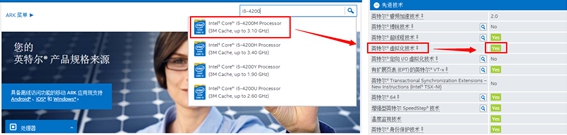
AMD cpu可以在www.cpu-world.com查询是否支持虚拟化,具体查询方法如下图:
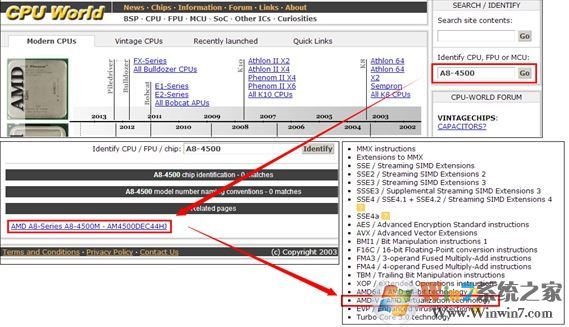
在BIOS中开启虚拟化:
1.intel平台笔记本进入BIOS,选择configuration的选项,找到Intel Virtual Technology,改成Enable的开启状态

2.AMD平台的笔记本
进入BIOS,选择configuration的选项,找到SVM Support ,改成Enable的开启状态
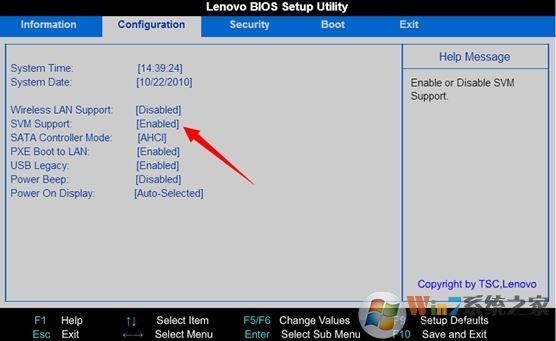
3.商用的笔记本(按F1进入bios的VBKEM系列)
按F1进入BIOS选择【Security】-【Virtualization】 ,设置为Enabled,开启虚拟化技术
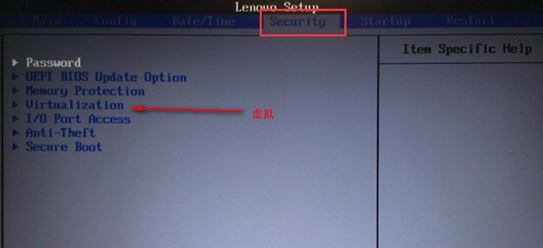
4.intel平台的台式机
按F1进入BIOS选择【Advanced】-【CPU Setup】 ,选择【Intel(R)Virtualization Technology】设置为Enabled,开启虚拟化技术
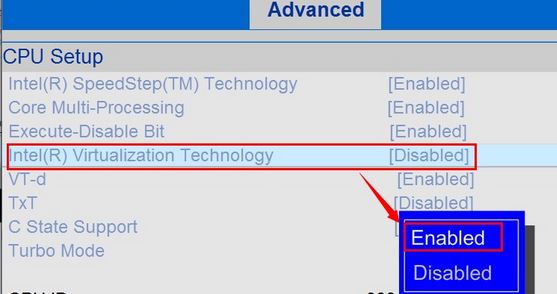
以上便是winwin7小編給大家介紹的查看電腦是否支持虛擬化功能的詳細操作方法~